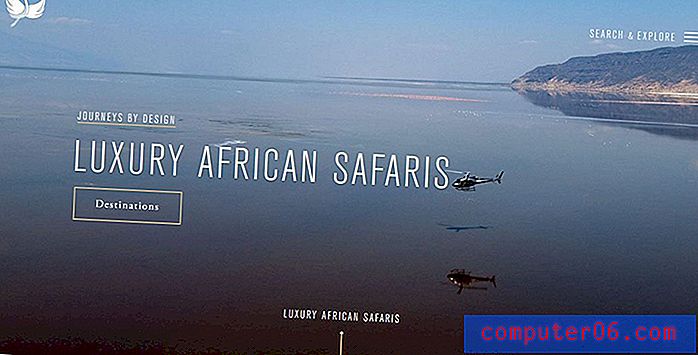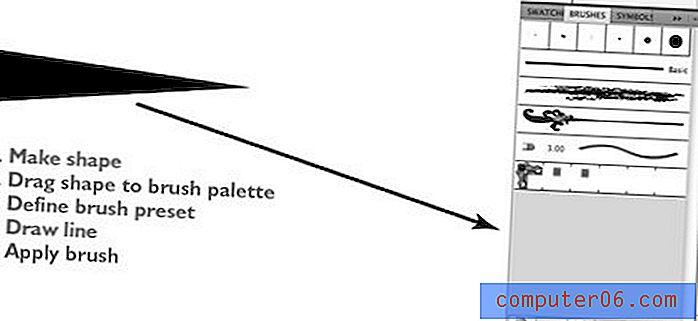Jak hrát televizní pořady na iPhone 11
Kroky v tomto článku vám ukážou, jak najít televizní pořady v televizní aplikaci na vašem iPhonu 11. Na konci článku vám také ukážeme, jak připojit další kompatibilní aplikace pro streamování videa, které můžete sledovat v televizi. aplikace také.
- Otevřete televizní aplikaci.
- V horní části obrazovky vyberte možnost Televizní pořady .
- Vyhledejte televizní pořad, který chcete sledovat.
- Přejděte do části Jak se dívat a vyberte způsob, jakým chcete sledovat pořad.
Televizní aplikace v zařízení iPhone 11 vám umožňuje streamovat videoobsah, jako jsou televizní pořady a filmy. Některá z těchto videí jsou zdarma, zatímco jiná vyžadují, abyste měli předplatné streamování nebo aby jste si zakoupili epizody od iTunes.
Náš tutoriál vám ukáže, jak sledovat epizodu televizního pořadu v televizní aplikaci na vašem iPhone. Ukážeme vám také, jak propojit jiné kompatibilní streamingové služby, jako je Hulu a Prime Video, abyste mohli sledovat videa z těchto služeb také v televizní aplikaci vašeho iPhone.
Jak se dívat na televizní show v televizní aplikaci na iPhone 11
Kroky v tomto článku byly provedeny na iPhone 11 v iOS 13.3. Upozorňujeme, že některé televizní pořady v televizní aplikaci lze sledovat zdarma, ale většina z nich bude vyžadovat předplatné streamování nebo nákup.
Hledáte snadný způsob streamování v televizi? Zjistěte více o Amazon Fire TV Stick a zjistěte, proč by pro vás mohlo být ideálním řešením.
Krok 1: Otevřete v telefonu iPhone televizní aplikaci.

Krok 2: Vyberte možnost Televizní pořady v horní části obrazovky. Alternativně byste mohli vybrat karty Knihovna nebo Hledat ve spodní části obrazovky, pokud chcete tímto způsobem televizní pořady hledat.
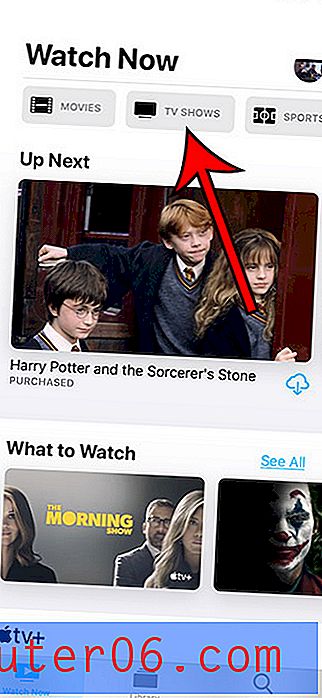
Krok 3: Vyhledejte televizní pořad, který chcete sledovat, a vyberte jej.
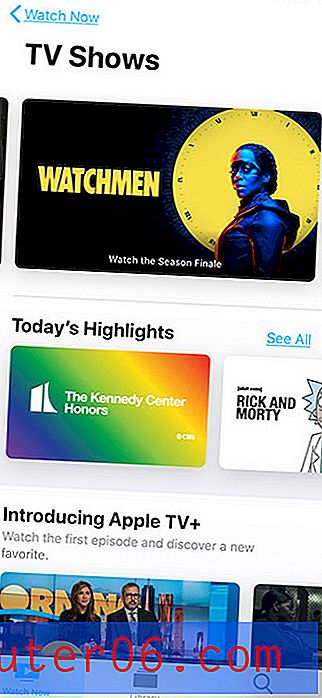
Krok 4: Přejděte do části Jak se dívat a podívejte se, jaké jsou vaše možnosti pro sledování pořadu. Pokud již máte přístup k pořadu, buď proto, že jste si ji zakoupili, nebo je k dispozici prostřednictvím jedné z vašich připojených aplikací pro streamování, můžete místo toho vybrat jednu z epizod výše v sekci „Sezóna“ na obrazovce.
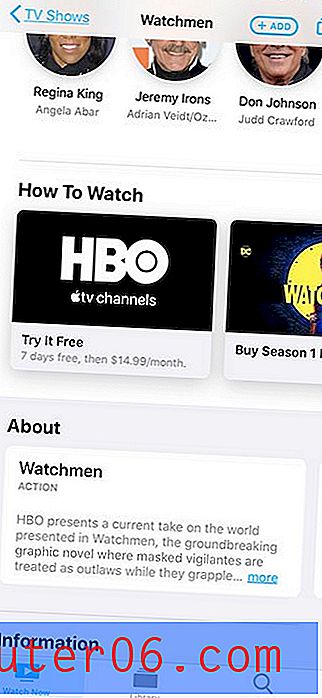
Jak jsme již zmínili dříve, jednou z nejlepších věcí v televizní aplikaci je možnost připojit další streamingové aplikace nainstalované ve vašem zařízení. Za předpokladu, že jste již nainstalovali alespoň jednu z těchto aplikací a jste přihlášeni ke svému účtu, zobrazí se v níže uvedené části způsob připojení této aplikace k aplikaci iPhone TV.
Jak připojit další streamingovou aplikaci k televizní aplikaci na iPhone 11
Kroky v této části vám ukáží, jak propojit kompatibilní aplikace, aby bylo možné epizody televizních pořadů vyhledávat a sledovat v televizní aplikaci, nikoli prostřednictvím jednotlivých aplikací pro streamování. Upozorňujeme, že výběr epizody televizního pořadu prostřednictvím televizní aplikace ji otevře v jiné streamovací aplikaci, pro kterou je k dispozici.
Krok 1: Otevřete televizní aplikaci.
Krok 2: Klepněte na ikonu Apple ID v pravém horním rohu obrazovky.
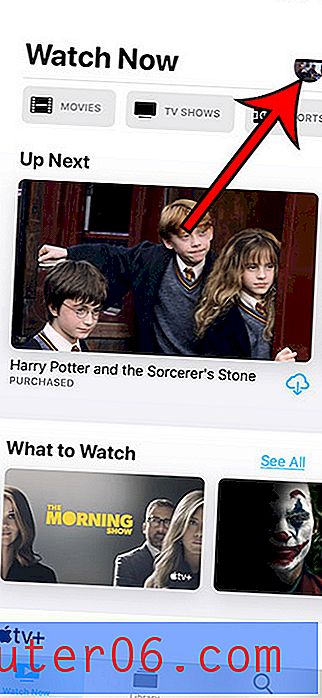
Krok 3: Vyberte možnost Připojené aplikace .
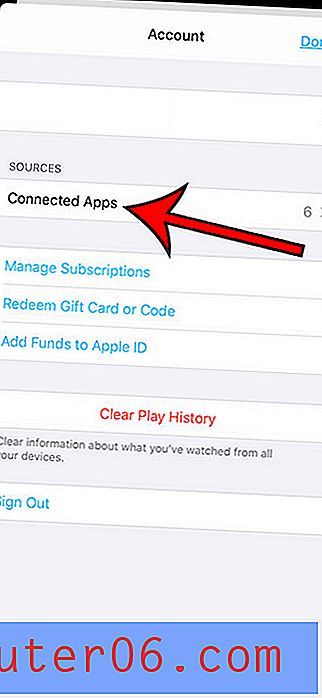
Krok 4: Klepněte na tlačítko vedle každé streamingové aplikace, kterou chcete připojit k televizní aplikaci.
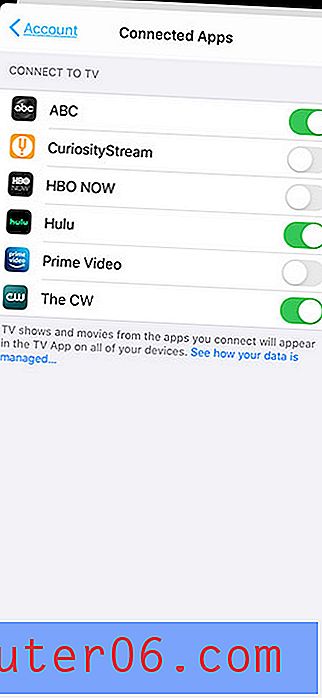
Krok 5: Po připojení se ujistěte, že chápete, že vaše sledovaná data budou sdílena s Apple.